怎么在Win10专业版上开启telnet命令呢?我们在Win10专业版连接到 Telnet服务器后,接下来的操作,很多就需要telnet命令了,但是懂得在Win10专业版上开启telnet命令的用户比较少,所以很多用户到本站问小编,该怎么开启telnet命令,下面的内容,就是关于在Win10专业版开启telnet命令的操作方法。
方法/步骤:
1:单击【开始】,如下图所示;

2:单击【控制面板】,如下图所示;
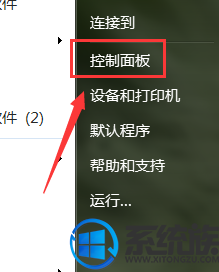
3:单击【程序】,如下图所示;
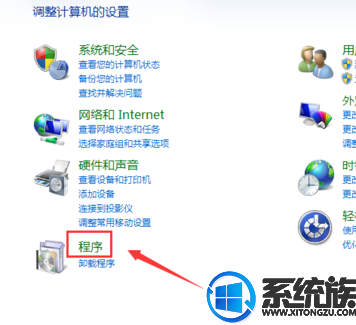
4:单击【点击或关闭windows功能】,如下图所示;
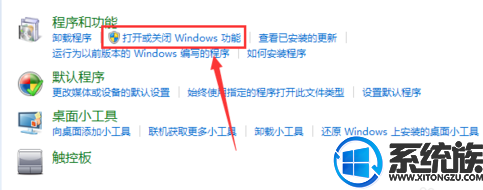
5:等待一会儿,如下图所示;
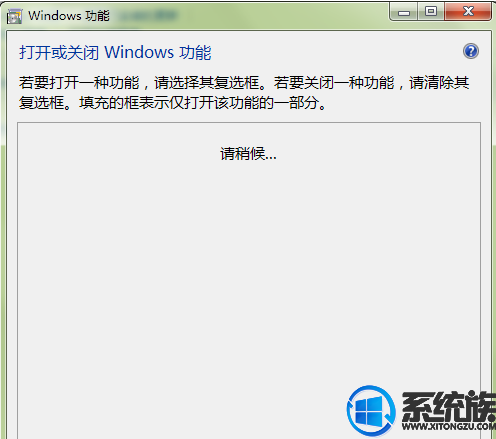
6:勾选图中提示的2个telnet服务,如下图所示;
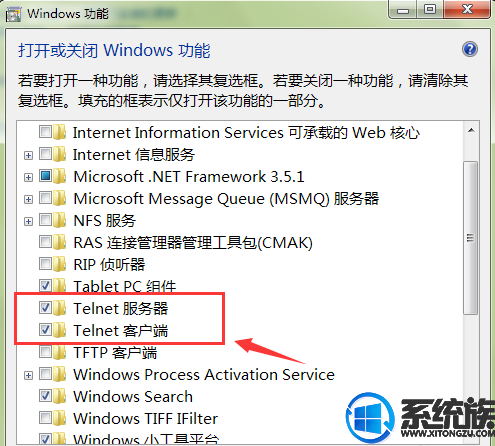
7:单击【确定】,如下图所示;
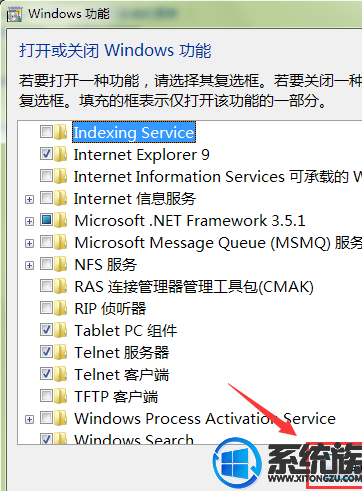
8:提示正在更改,请稍等,如下图所示;

9:现在能telnet通了,不会提示错误了,如下图所示;
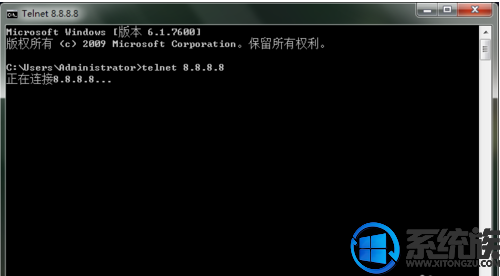
没有法开启win10系统telnet命令的处理方案
win 7系统与wingdows XP系统不一样,在wingdows XP系统telnet是已经安装好了的,直接打开就可以使用了,在win 7系统则不同,需要自己安装才能使用,下面大家来看看没有法开启win10系统telnet命令的处理方案。 点击win10控制面板,打开“程序和功能”;
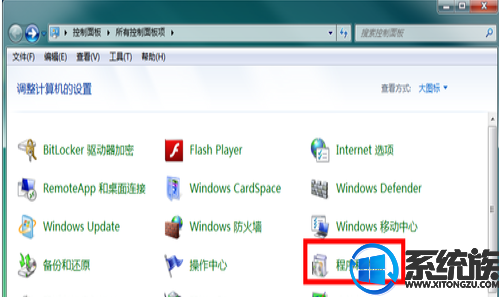
在点击的页面中选中左边栏中的“点击或关闭windows功能”,在跳出的窗口中找到“telnet客户端”并勾选此项。
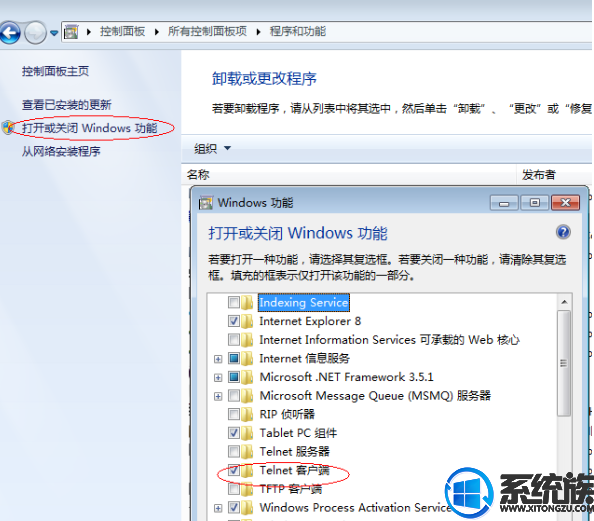
以上内容,就是关于在Win10专业版上,开启才telnet命令的操作方法,如果还不会的用户,可以按照上面的内容操作,希望对大家能有所帮助,获取更多相关教程,欢迎继续关注本站系统族。





















 489
489











 被折叠的 条评论
为什么被折叠?
被折叠的 条评论
为什么被折叠?








